すべてのオペレーティングシステムには、ユーザーが長時間非アクティブであった場合、現在のユーザーのセッションを自動的にロックします。ユーザーは、この非アクティブ期間の長さを設定するオプションを使用できます。もちろん、画面をロックすることは、システムからログアウトすることとは異なります。ロックされた画面は、他のユーザーがデスクトップにアクセスできないようにしますが、システムからログアウトすると、開いているセッションが閉じられます。ブラウザが閉じられ、Skypeが終了するため、開いている他のすべてのアプリも終了します。単にロックするのではなく、一定の非アクティブ期間後にMacを自動的にログアウトする場合、OS Xにはそれを可能にする組み込み機能があります。ここにあります。
システム環境設定を開き、セキュリティとプライバシーの設定グループ。下部の南京錠アイコンがロックされている場合は、それをクリックし、プロンプトが表示されたら管理者パスワードを入力します。設定のロックが解除されると、一番下にある[詳細設定]ボタンが表示され、[アプリのダウンロードを許可する]オプションがグレー表示されなくなります。 [詳細設定]ボタンをクリックします。

高度なセキュリティ設定では、次のことができます非アクティブが長すぎる場合にログアウトするようにシステムを設定します。 [詳細設定]ボタンをクリックすると、ポップアップが開き、ログアウトオプションを有効にして、非アクティブな期間を設定できます。 [OK]をクリックすると、完了です。
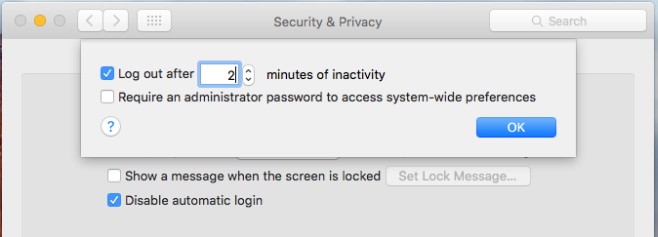
ログアウトすると、誰かがパスワードを把握すると、ウェブブラウジングセッションに入ったり、ファイルを簡単に見つけられなくなります。また、デスクから離れていても、メッセージングアプリ上にオンラインで表示されることはありません。仕事に戻ったときに、複数のアプリを再度開く必要があるということです。セキュリティと生産性のトレードオフを効果的に行っているため、慎重に選択してください。












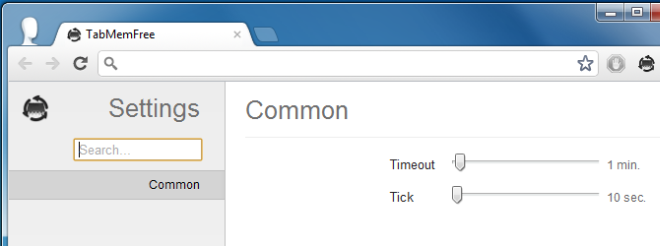
コメント